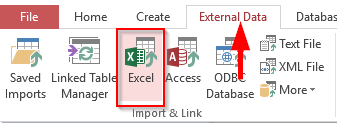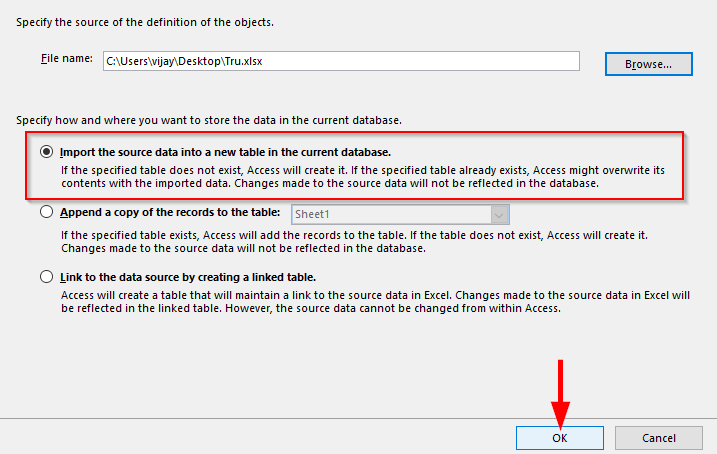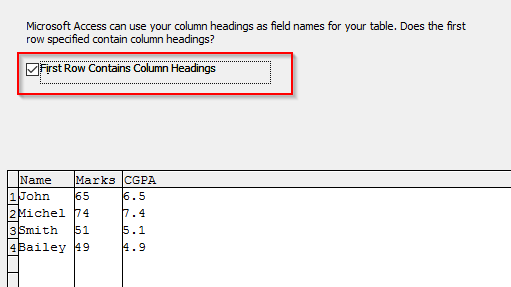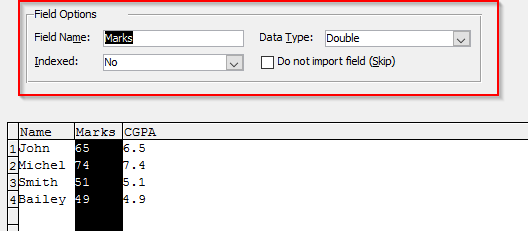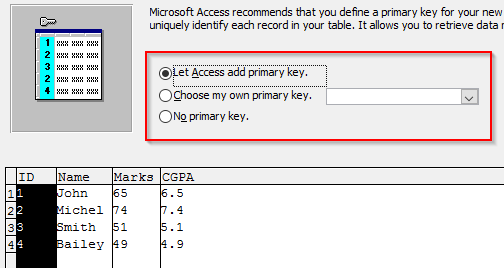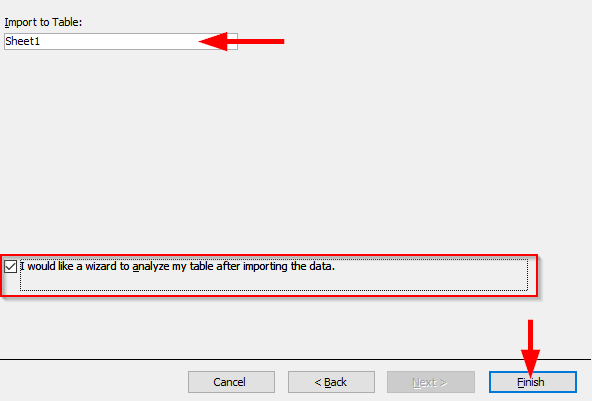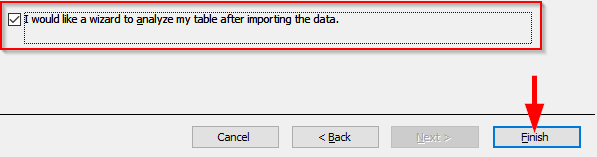Aplicable a: Office 2019/2016/365
Aquí tes unha pregunta de Mike:
"Sei como crear formularios de Access e capturar a entrada do usuario nunha táboa de base de datos, pero como xa reunín hai unha forma de importar automaticamente datos dun libro de Excel nunha táboa de base de datos de Access"?
Boa pregunta, grazas. Si, pode importar automaticamente os datos dunha folla de cálculo de Excel a táboas de Access novas e existentes para que posteriormente poida realizar consultas e análises de datos con ese conxunto de datos. Siga lendo as instrucións paso a paso de adquisición de datos de Excel.
Crear táboa de acceso desde Excel
Nota importante: antes de tentar importar o contido do ficheiro Excel, asegúrese de que o ficheiro que está a piques de importar conteña datos en forma de táboa con títulos axeitados e descritivos. Ademais, pode ser unha boa idea asegurarse de que a súa folla de cálculo non conteña filas duplicadas.
- Abre Microsoft Access .
- Cando se lle solicite, seleccione unha base de datos existente ou cree unha base de datos en branco.
- En Access 2016, vai adiante e fai clic na pestana Datos externos na cinta.
- A continuación, desde o Grupo de importación e ligazón , prema o botón Excel .
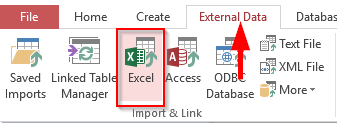
- Alternativamente, se está a usar Access 2019, prema Nova fonte de datos >> Desde o ficheiro e seleccione Excel
- A continuación, continúe e prema Examinar para seleccionar o ficheiro de Excel que se importará na táboa.

- Navega ata o teu ordenador ou localización compartida para atopar a túa folla de cálculo de Excel.
- Unha vez feito, preme Abrir.
- A continuación, debe especificar como desexa almacenar os datos de Excel na súa base de datos de Access.
- Neste caso, queremos seguir adiante e crear unha táboa e, a continuación, inserir nela os datos de Excel importados. Polo tanto, seleccionaremos importar os datos de orixe nunha nova táboa da base de datos actual e prememos en Aceptar .
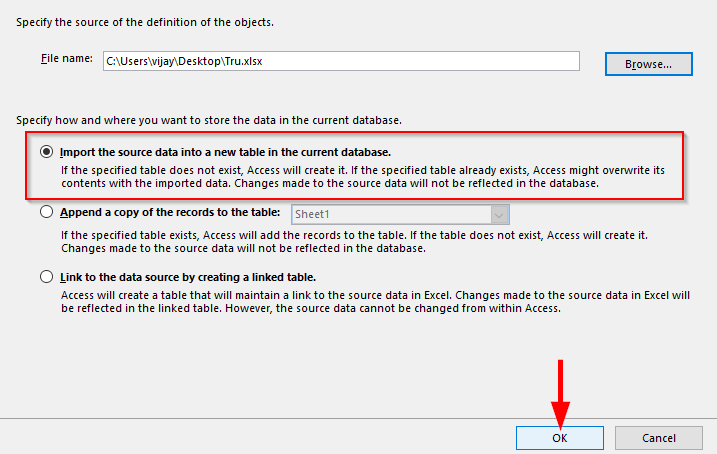
- Se a súa folla de cálculo de Excel ten títulos de columna, asegúrese de marcar a caixa de verificación A primeira fila contén... ; a continuación, prema Seguinte .
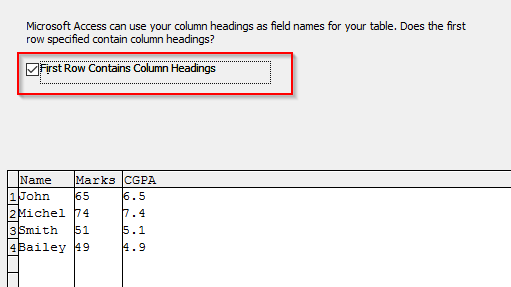
- A continuación, seleccione cada columna para modificar o nome do campo e o tipo de datos se é necesario.
- Preme Seguinte .
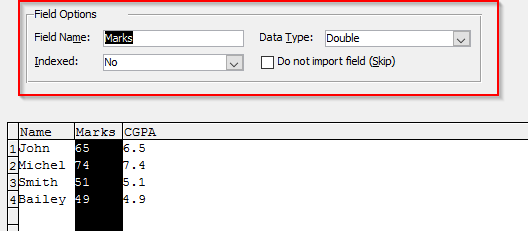
- Agora selecciona se necesitamos a opción de chave principal na túa táboa.
- Marque Permitir que o acceso engada a chave primaria para acceder a engadir unha columna, utilízaa como chave principal ou seleccione escoller a miña propia chave principal e engadir a columna da chave principal.
- Se non necesitamos chave primaria, marque Sen chave primaria .
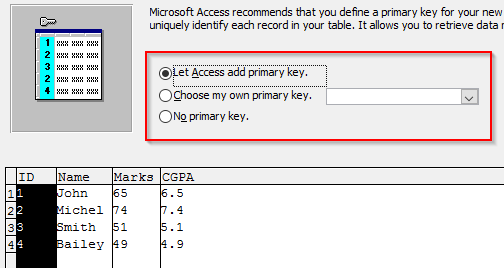
- O seu último paso será definir un nome significativo para a táboa recén creada.
- Como paso opcional, pode querer realizar unha análise rápida para optimizar a súa táboa. A ferramenta de análise permítelle identificar duplicados, compactar a táboa para un mellor rendemento, etc. Se é así, siga adiante e marque que me gustaría analizar a miña táboa despois de importar os datos e prema en Finalizar .
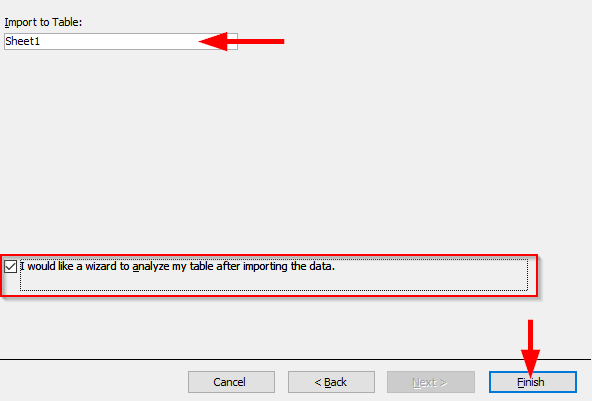
Nota: ata agora, aprendemos a traer datos de Excel a Access. Tamén pode estar interesado en exportar os seus datos de Access a Excel .
Importar Excel para acceder ás táboas existentes
Ás veces pode ter que engadir datos almacenados nun Excel (xa sexa como formato de ficheiro XLS ou CSV) nunha táboa de base de datos de Access existente.
- Se necesitamos inserir os datos da folla de cálculo de Excel na base de datos creada por nós antes, marque Engadir unha copia dos rexistros á táboa .
- Preme Seguinte.

- Lembre, os nomes das columnas da táboa deben ser os mesmos que os nomes das columnas da folla de Excel que se vai importar.
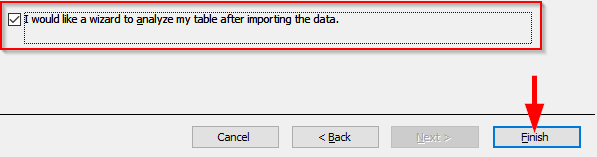
Espero que axude. Este foi só un sinxelo tutorial de importación de datos para principiantes. Recoméndase aos lectores que busquen preguntas ou solucións específicas que o fagan a través da páxina de contacto.